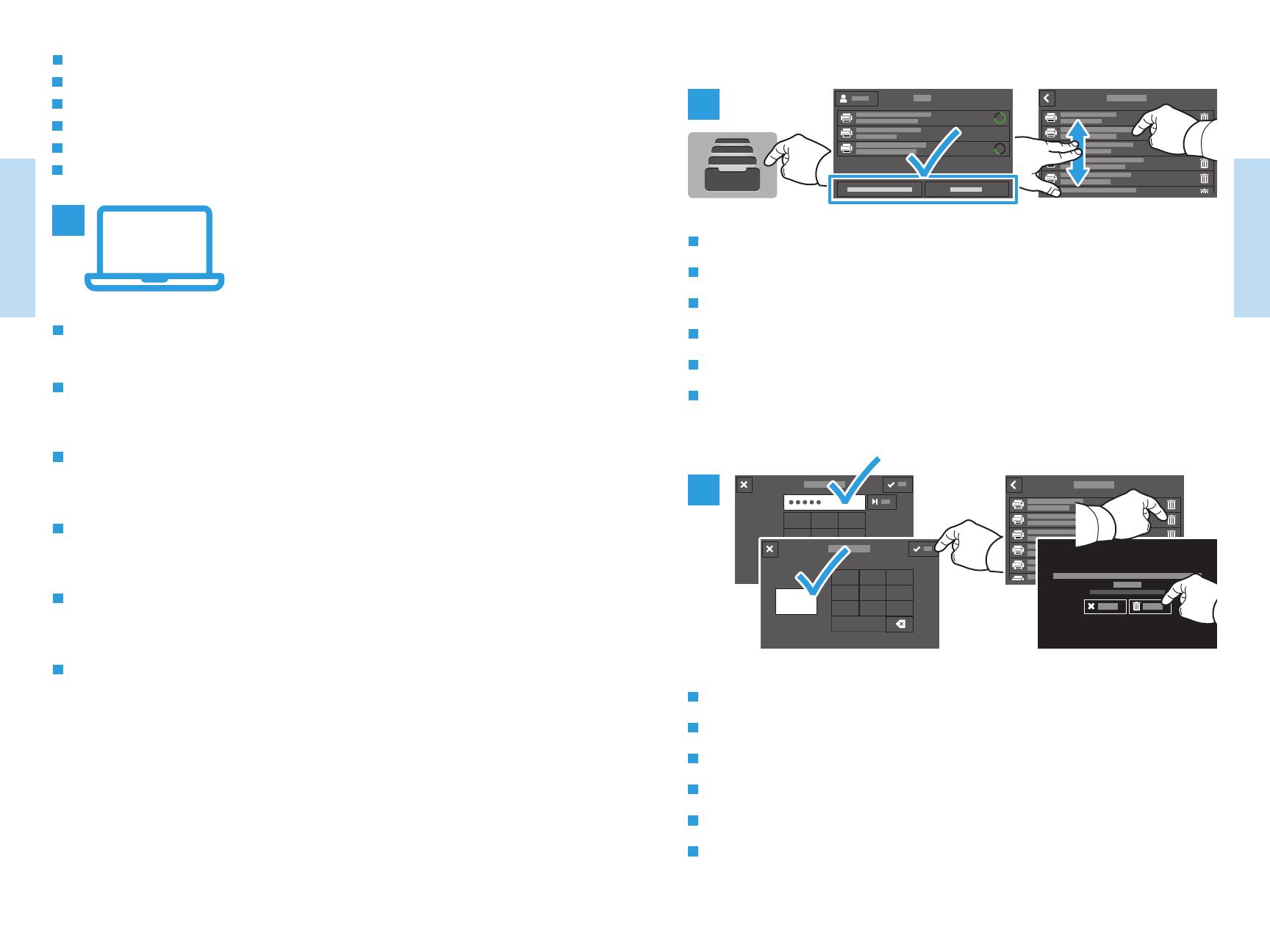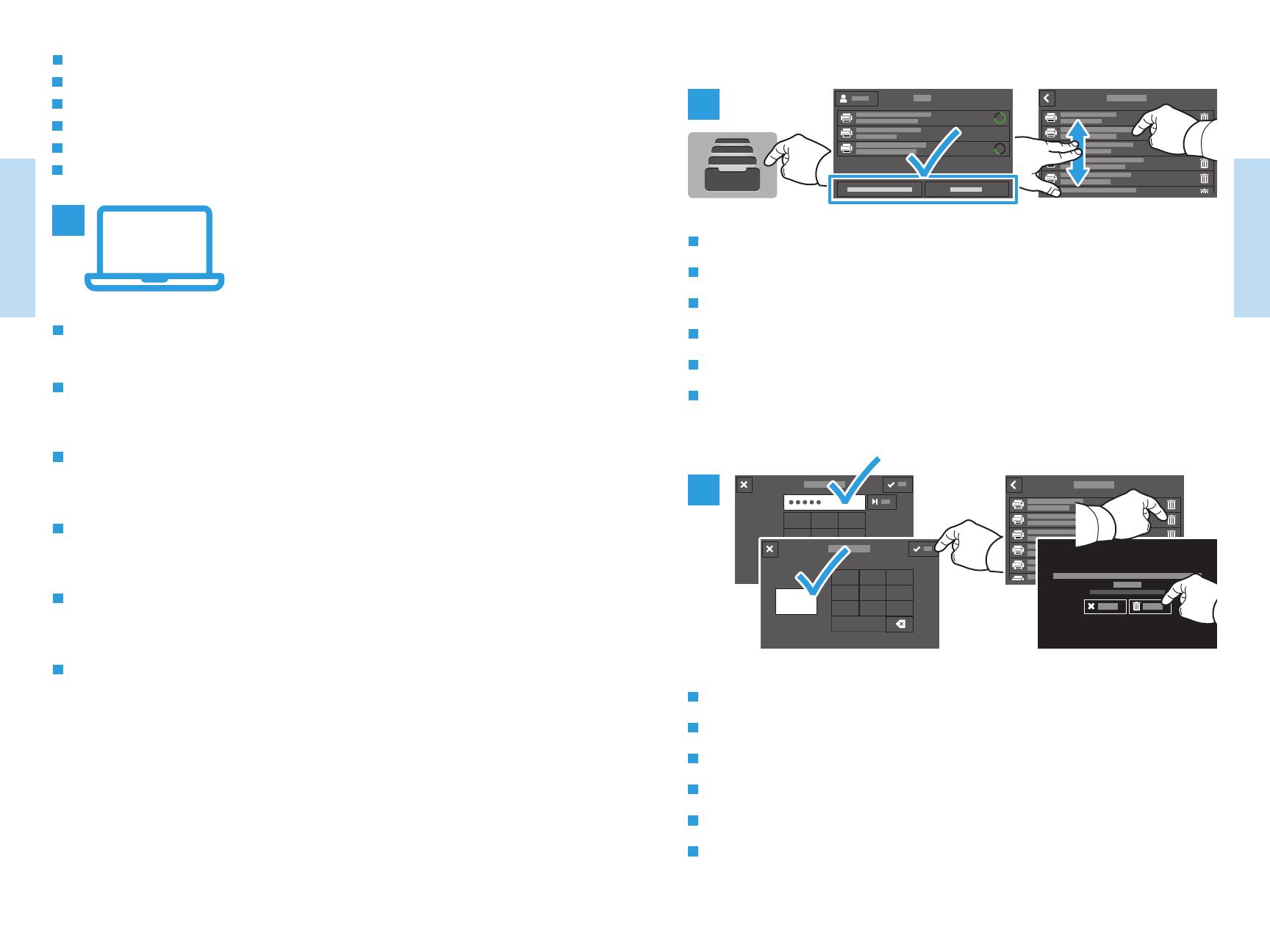
2120
www.xerox.com/office/VLC505support
www.xerox.com/office/VLC605support
Printing
Printing
1
2
3
1 2 3
4 5 6
7 8 9
0
1 2 3
4 5 6
7 8 9
0
1
Printing Jobs Stored on the Printer
Zadaci za ispis pohranjeni u pisaču
Завдання друку, збережені на принтері
Tlač úloh uložených v tlačiarni
Tiskalna opravila, shranjena v tiskalniku
Impressió de treballs emmagatzemats a la impressora
HR
UK
SK
SL
CA
EN
UK
SK
HR
SL
EN
CA
You can send a print job to save to the printer, then select the job from the printer control panel to print at a later
time. Jobs can be saved in the public folder or be password protected. In the Xerox
®
printer driver, select Properties
(Windows) or Xerox Features (Mac OS), then Job Type. Select Saved Job or Secure Print. For Secure Print, type a
passcode.
Zadatak za ispis možete poslati i spremiti u pisač, a zatim kasnije odabrati zadatak na upravljačkoj ploči pisača i
ispisati ga. Zadaci se mogu spremniti u javnu mapu ili se zaštititi lozinkom. U upravljačkom programu Xerox
®
pisača
odberite Properties (Svojstva) (Windows) ili Xerox Features (Xerox značajke) (Mac OS), zatim Job Type (Vrsta
zadatka). Odaberite Saved Job (Spremljeni zadatak) ili Secure Print (Siguran ispis). Za Secure Print (Siguran ispis)
upišite zaporku.
Можна надіслати завдання друку для збереження на принтер, а згодом вибрати це завдання на панелі керування
принтера, щоб надрукувати. Завдання можна зберегти в загальній папці або захистити паролем. У драйвері
принтера Xerox
®
виберіть Properties (Властивості) (Windows) або Xerox Features (Функції Xerox) (Mac OS), після чого
виберіть Job Type (Ти п завдання). Виберіть Saved Job (Збережене завдання) або Secure Print (Захищений друк). Для
захищеного друку введіть пароль.
Tlačovú úlohu je možné odoslať a uložiť do tlačiarne a potom ju neskôr vybrať cez ovládací panel tlačiarne a vytlačiť.
Úlohy možno uložiť do verejného priečinka alebo do priečinka chráneného heslom. V ovládači tlačiarne Xerox
®
vyberte Properties (Vlastnosti) (Windows) alebo Xerox Features (Vlastnosti zariadenia Xerox) (Mac OS) potom Job
Type (Typ úlohy). Vyberte Saved Job (Uložená úloha) alebo Secure Print (Zabezpečená tlač). V prípade zabezpečenej
tlače zadajte heslo.
Tiskalno opravilo lahko pošljete in shranite v tiskalnik, nato pa ga lahko izberete na nadzorni plošči tiskalnika in
natisnete pozneje. Opravila lahko shranite v javno mapo ali jih zaščitite z geslom. V gonilniku tiskalnika Xerox
®
izberite možnost Properties (Lastnosti) (Windows) ali Xerox Features (Funkcije Xerox) (Mac OS), nato pa Job Type
(Vrsta opravila). Izberite možnost Saved Job (Shranjeno opravilo) ali Secure Print (Varno tiskanje). Pri možnosti
Secure Print (Varno tiskanje) morate vnesti geslo.
Podeu enviar un treball d'impressió per desar-lo a la impressora i seleccionar-lo al tauler de control per imprimir-lo
posteriorment. Els treballs es poden desar a la carpeta pública o es poden protegir amb contrasenya. Al controlador
de la impressora de Xerox
®
, seleccioneu Propietats (Windows) o Funcions de Xerox (Mac OS) i, a continuació, Tipus
del treball. Seleccioneu Treball desat o Impressió protegida. Per a Impressió protegida, introduïu una clau.
UK
SK
HR
SL
CA
EN
UK
SK
HR
SL
CA
EN
To print stored jobs from the control panel, touch Jobs, then touch Saved Jobs or Personal & Secure Jobs. Select the
folder or job.
Za ispis pohranjenih zadataka na upravljačkoj ploči dodirnite Jobs (Zadaci), zatim Saved Jobs (Spremljeni zadaci) ili
Personal & Secure Jobs (Osobni i sigurni zadaci). Odaberite mapu ili zadatak.
Щоб надрукувати збережені завдання з панелі керування, натисніть Jobs (Завдання), Saved Jobs (Збережені
завдання) або Personal & Secure Jobs (Персональні та захищені завдання). Виберіть папку або завдання.
Na vytlačenie uloženej úlohy cez ovládací panel sa dotknite položky Jobs (Úlohy) a potom Saved Jobs (Uložené
úlohy) alebo Personal & Secure Jobs (Osobné a zabezpečené úlohy). Vyberte priečinok alebo úlohu.
Če želite shranjena opravila natisniti z nadzorne plošče, se dotaknite možnosti Jobs (Opravila), nato pa Saved Jobs
(Shranjena opravila) ali Personal & Secure Jobs (Osebna in varna opravila). Izberite mapo ali opravilo.
Per imprimir treballs desats mitjançant el tauler de control, toqueu Treballs i, a continuació, toqueu Treballs desats
o Treballs personals i protegits. Seleccioneu la capeta o el treball.
If requested, type the password. Select the quantity. To print the job, touch OK. To delete the job, touch the trash
icon, then touch Delete.
Na zahtjev upišite lozinku. Odaberite količinu. Za ispis zadatka dodirnite OK (U redu). Za brisanje zadatka dodirnite
ikonu otpada, zatim dodirnite Delete (Izbriši).
За потреби введіть пароль. Виберіть кількість. Щоб надрукувати завдання, натисніть OK. Щоб видалити завдання,
натисніть піктограму кошика, а потім натисніть Delete (Видалити).
Na požiadanie zadajte heslo. Zvoľte množstvo. Úlohu vytlačte dotykom tlačidla OK. Na odstránenie úlohy sa
dotknite ikony koša a potom tlačidla Delete (Vymazať).
Če je zahtevano geslo, ga vnesite. Izberite količino. Za tiskanje opravila se dotaknite OK (V redu). Če želite opravilo
izbrisati, se dotaknite ikone koša za smeti, nato pa možnosti Delete (Izbriši).
Si se us demana, introduïu la contrasenya. Seleccioneu la quantitat. Per imprimir el treball, toqueu D'acord. Per
suprimir el treball, toqueu la icona de la paperera i, a continuació, toqueu Suprimeix.
Notes